我们有时候会发现自己开机的同时启动了很多的软件,其中有些软件是根本不需要开机启动的,非常麻烦,这时候就可以通过关闭这些自启软件来解决问题,下面就跟着小编一起来看看关闭教程吧。
win11怎么关闭开机自启软件:
1、首先我们按下键盘上的“Win+i”打开设置,如图所示。
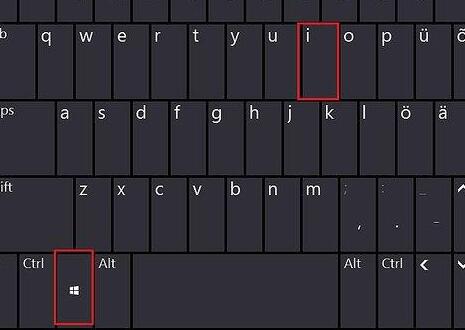
2、然后在左边找到并进入“应用”

3、接着在右侧点击并进入“启动”设置。

4、在启动应用下,将排序依据更改为“状态”

5、最后在其中就可以关闭开机自启的软件了。

以上就是win11开机自启软件关闭教程了,大家快去关闭不需要的自启软件吧。想知道更多相关消息还可以收藏橙子系统。
本文收集自网络,由本站搜集发布,本站不承担相应法律责任。如您发现有涉嫌抄袭侵权的内容,请联系本站核实处理。如需转载,请注明文章来源。
© 版权声明
THE END















